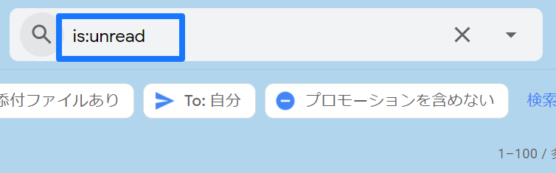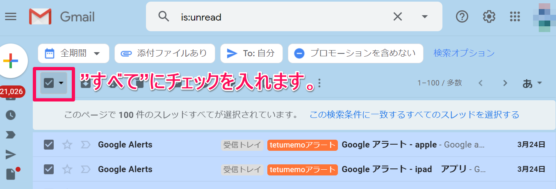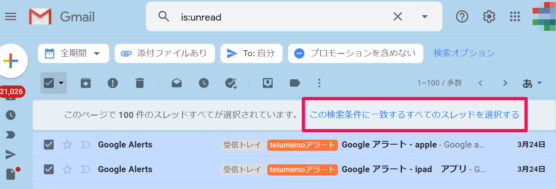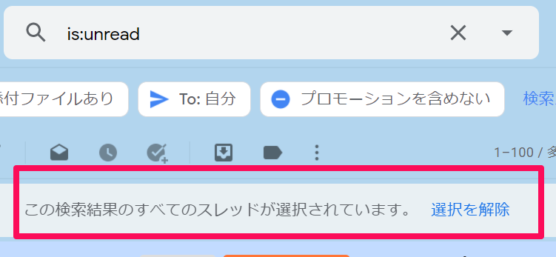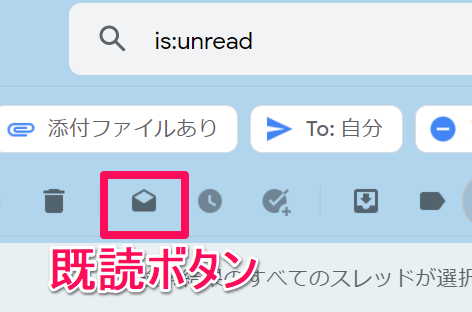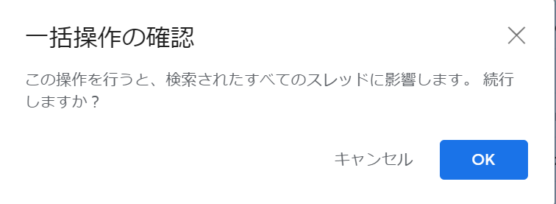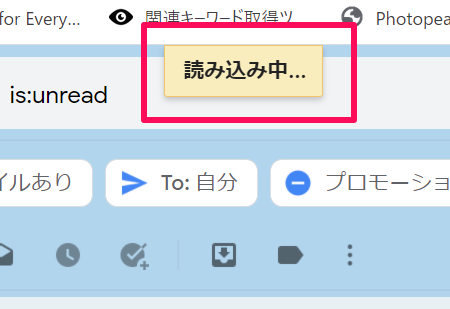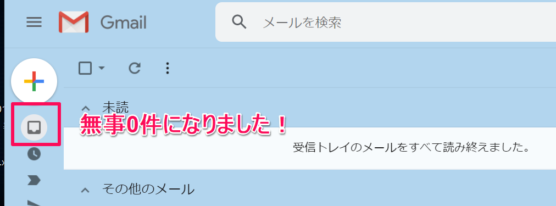やってしまいました・・・・。私はGoogleアラートでたくさんのメールを毎日受信できるように設定しており、毎日50件以上受信メールが蓄積します。
普段はめんどくさいのでタイトルをサクッと見たら一括ですべで「既読」にしていました。
が、たまに同じ作業を2度やってしまい、「既読済み」なのに「すべて未読にする」を選択してしまうことがあります。
すると・・どうなるか?
悲惨なことに、過去全てのGmailが未読になり、今回その数10万!!(もうなんかの戦闘力ですね・・)、これを”既読”に戻すのはやり方を知らないと本当に苦労します。今回はそんな悲惨な状況におちいってしまった人を救済するため、1分でサクッと解決できる方法をシェアします。
大量のGmailを一括で既読にする方法・手順|1分解説
簡単手順はこちら
- PCのGmailを開く
- Gmailの検索窓に「is:unread」と入力
- チェックを押して未読すべてを選択する
- この検索条件に一致するすべてのスレッドを選択する
- 選択状態の確認
- ”既読アイコン”を押して選択したメールを「既読にする」
- 一括操作の確認で”OK”
- システムで問題が発生した場合は再度同じ手順
- すべて既読になりました
PCのGmailを開く
なんとか2万件まで減ったところ、こんなの手動で既読してられません!
Gmailの検索窓に「is:unread」と入力
「is:unread」コマンドを知っているかどうかで雲泥の差
チェックを押して未読すべてを選択する
四角いボックスを選択してください。
この検索条件に一致するすべてのスレッドを選択する
こちらを選択すると、裏に隠れている未読がすべて選択されます。
選択状態の確認
”既読アイコン”を押して選択したメールを「既読にする」
いよいよ実行!!
一括操作の確認で”OK”
OKで既読処理が開始します。
システムで問題が発生した場合は再度同じ手順
2万件で10秒くらい待ちました。今回はエラー無く完了!10万件は一回で行きませんでしたね。
すべて既読になりました
さいごに
無事iPhone側のアイコンも既読になりました。
やっぱり未読が少ないのは最高ですね!10万件の時は本当にどうしようかと思いました。
皆さんもこの記事で解決できれば幸いです。
では、また